win11正式版强行安装方法步骤[多图]
教程之家
Win11
很多网友因为使用的电脑比较老旧,电脑配置并不符合win11系统的配置要求,但是自己也想要体验win11正式版系统,不知道要如何强行安装win11正式版系统。下面就教下大家win11正式版强行安装方法。
win11正式版强行安装方法步骤如下:
1、首先自行按启动快捷键del或者f2等键进入主板的bios设置,依次点击“OC(超频)→CPU features(处理器属性)→Eexecute disable bit(执行禁用位)”,最后将其设置为“Enabled(启用)”即可。
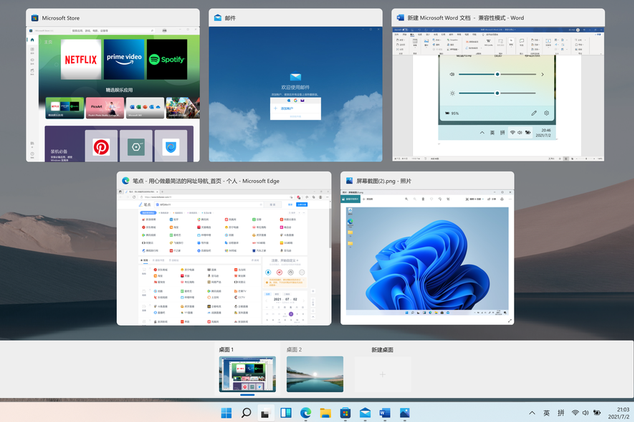
2、在安装win11之前先备份电脑重要文件到移动硬盘,防止数据丢失。然后下载win11系统镜像文件,将ISO镜像文件解压并打开其中的sources文件,删除里面的“appraiserres.dll”文件。
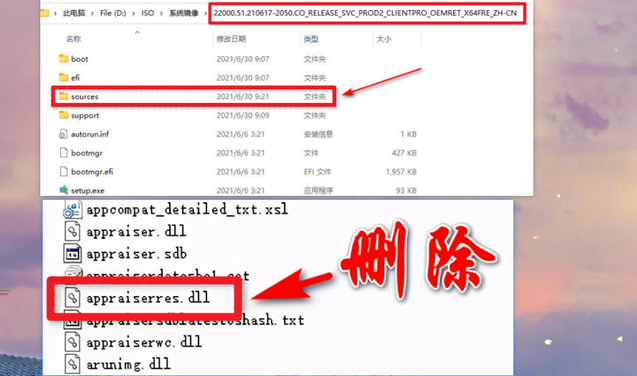
3、删除之后继续点击运行“Setup.exe”,进入安装向导点击“更改安装程序下载更新方式”。完成后记得断开电脑的网络,在【获取更新、驱动程序和可选功能】界面,选择“不是现在”。

4、断开电脑的网络后,向导显示【正在获取更新】,只需耐心等待即可。

5、当出现【选择要保留的内容】,建议选择第一项,保留个人文件和应用,也便于后期回退到win10系统。不过这项大家根据自己的情况选择即可。
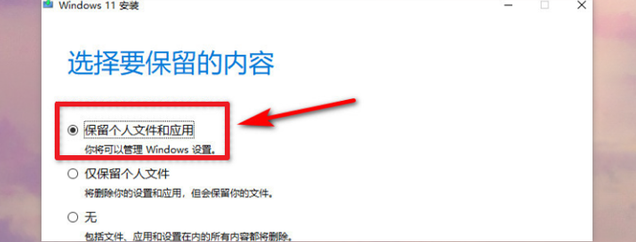
6、选择完成后等待开始【安装windows11】系统,当升级安装完成就可以体验新的win11系统了。

7、另外以上的方法不行的话,我们还可以借助u盘安装win11正式版系统。具体的步骤可以参照:小白u盘重装win11原版系统教程。
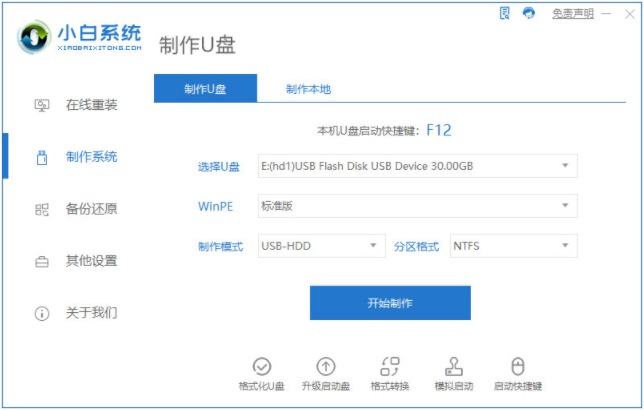
以上便是win11正式版强行安装方法,有需要的小伙伴可以参照教程操作。
![微软新系统win11发布了吗[多图]](https://img.jiaochengzhijia.com/uploadfile/2022/1224/20221224204853627.png@crop@160x90.png)
![参加win11内测的方法[多图]](https://img.jiaochengzhijia.com/uploadfile/2022/1224/20221224102452534.png@crop@160x90.png)
![怎么安装正版win11[多图]](https://img.jiaochengzhijia.com/uploadfile/2022/1223/20221223200051981.jpg@crop@160x90.jpg)
![3代酷睿装win11教程[多图]](https://img.jiaochengzhijia.com/uploadfile/2022/1222/20221222231250862.png@crop@160x90.png)
![win11release preview是什么 win11release preview频道详细介绍[多图]](https://img.jiaochengzhijia.com/uploadfile/2021/0817/20210817235150335.jpg@crop@160x90.jpg)
![win11设置图片密码教程[多图]](https://img.jiaochengzhijia.com/uploadfile/2022/1015/20221015004924152.png@crop@240x180.png)
![win 10可以升级win11吗?[多图]](https://img.jiaochengzhijia.com/uploadfile/2022/0925/20220925221501765.png@crop@240x180.png)
![win11双系统引导-小白系统教程[多图]](https://img.jiaochengzhijia.com/uploadfile/2022/0406/20220406151315914.png@crop@240x180.png)
![win11浏览器怎么设置默认浏览器[多图]](https://img.jiaochengzhijia.com/uploadfile/2022/0919/20220919162654299.png@crop@240x180.png)